
Введение в дождь в After Effects
После разработки графического программного обеспечения люди начали создавать почти все естественные вещи в графике, и это стало возможно, большинство фильмов и видеопродукции стали избегать съемок под дождем, потому что у них был альтернативный способ создавать дождь в графике. Создание дождя в графике - это большая задача, но теперь это возможно и просто, мы можем создавать капли дождя в Photoshop, но это будет один кадр, который мы можем использовать для баннеров и графических плакатов. Если нам нужно создать дождь для видео, это означает, что нам нужно использовать программное обеспечение, такое как After Effects, в After Effects мы можем создать эффект дождя очень легко и эффективно.
Методы создания эффекта дождя
Следующий урок покажет, как легко добавить эффекты дождя в ваше изображение с помощью нескольких шагов.
Метод 1 - Применение эффекта морось
Шаг 1 : Откройте новую композицию.
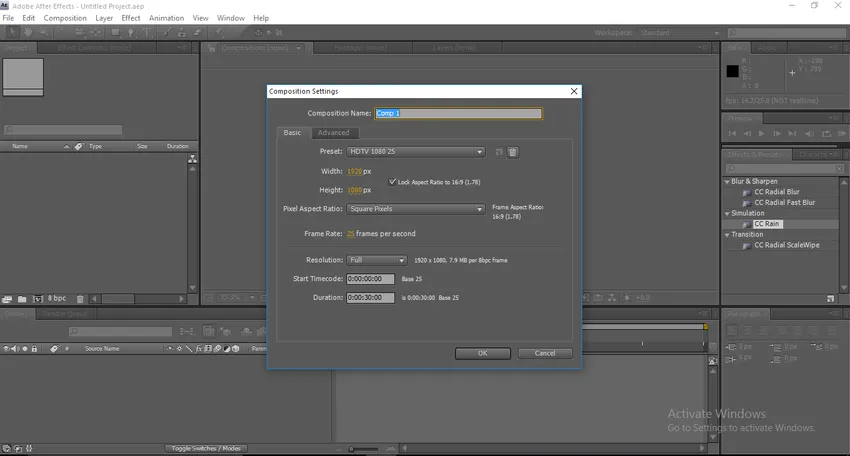
Шаг 2 : импортировать новый серый сплошной слой; выберите цвет и используйте 4d675 в заливке, чтобы получить идеальный серый цвет.
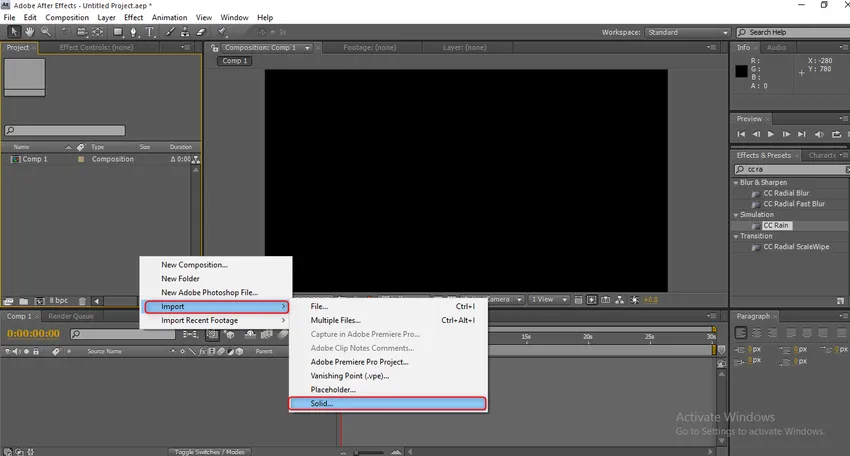
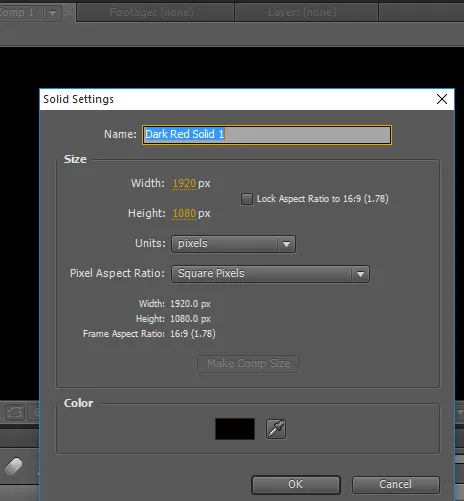
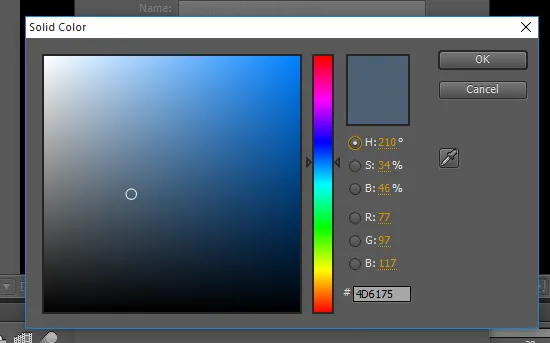
Шаг 3 : Импортируйте сплошной слой на временную шкалу.
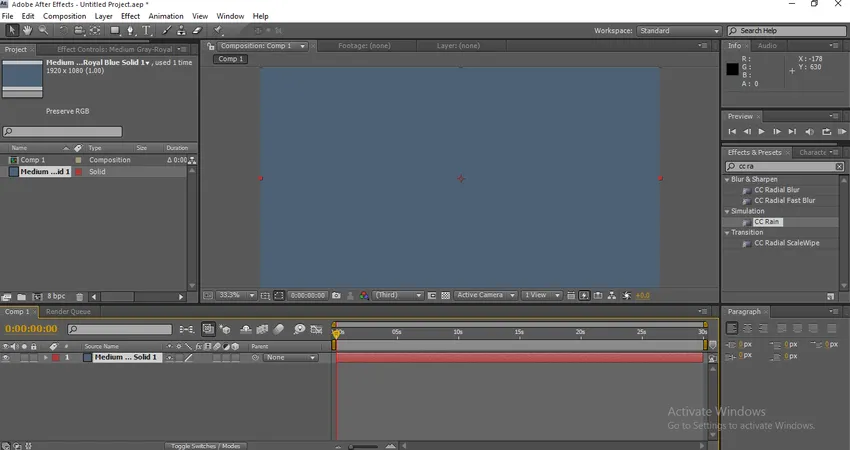
Шаг 4 : В эффектах и пресетах мы можем найти эффект CC Drizzle.
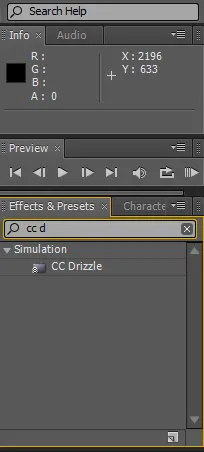
Шаг 5 : примени эффект CC Drizzle к твердому слою.
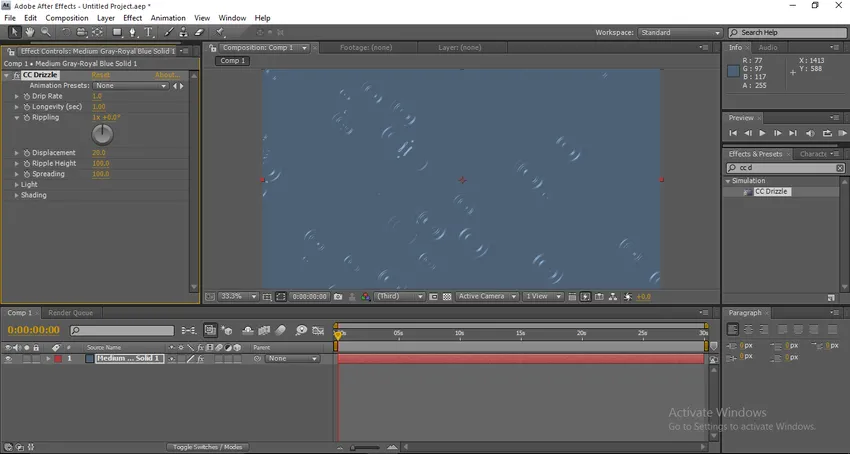
Как только мы применим эффекты, мы можем найти некоторые эффекты капли воды на слое.
Шаг 6 : Теперь перейдите к окну конфигурации и измените значения, Drip rate - 10.0, долговечность (сек) - 1.0, Rippling - 1 x +51, Displacement - 0, Spreading - 75.
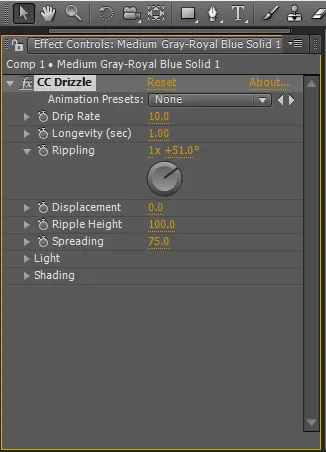
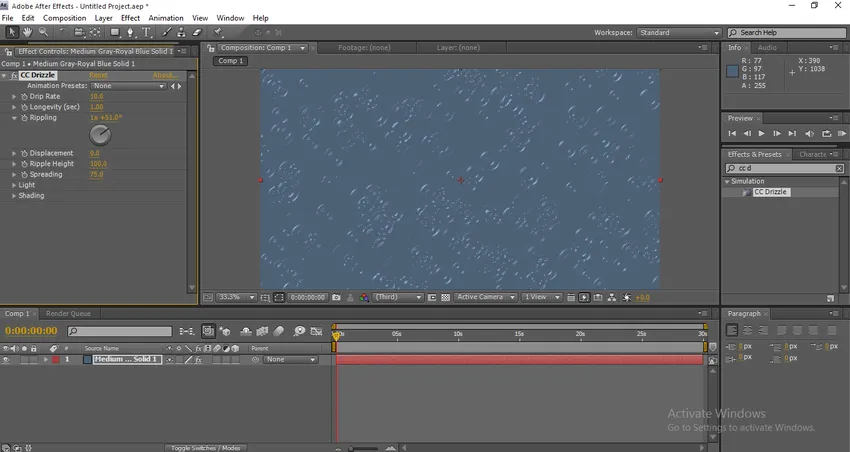
Шаг 7 : Теперь нам нужно расширить светлое меню. Измените интенсивность света на 65, тип освещения смените на точечный, высота света 65, положение света 1123, 586.
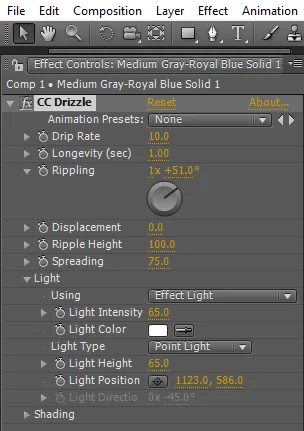
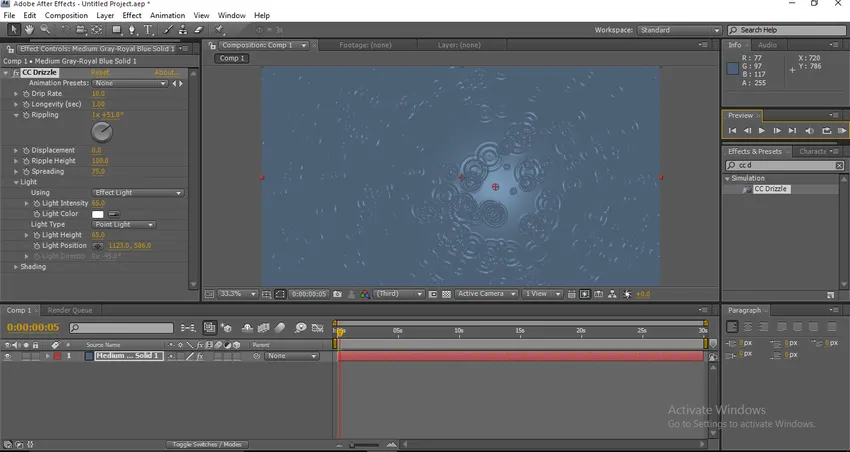
Шаг 8 : Теперь давайте расширим меню затенения.
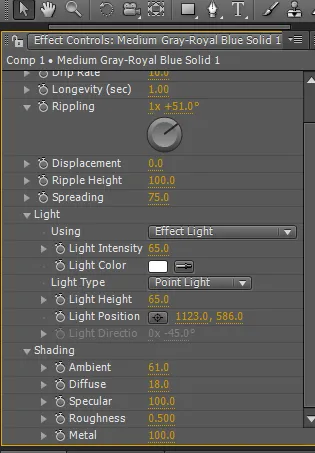
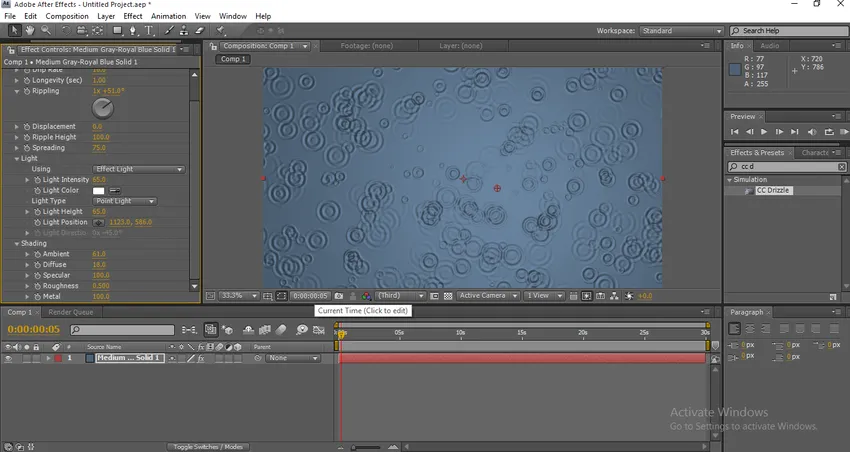
Шаг 9 : Как только мы закончим этот процесс, нам нужно добавить немного шума в слой.
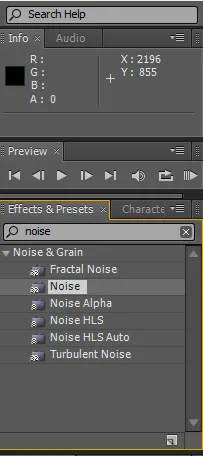
Измените количество шума на 4, 04.
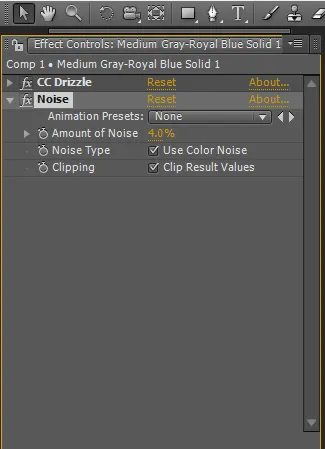
Шаг 10 : Теперь добавьте еще один сплошной слой с 121c26 в цвет заливки.
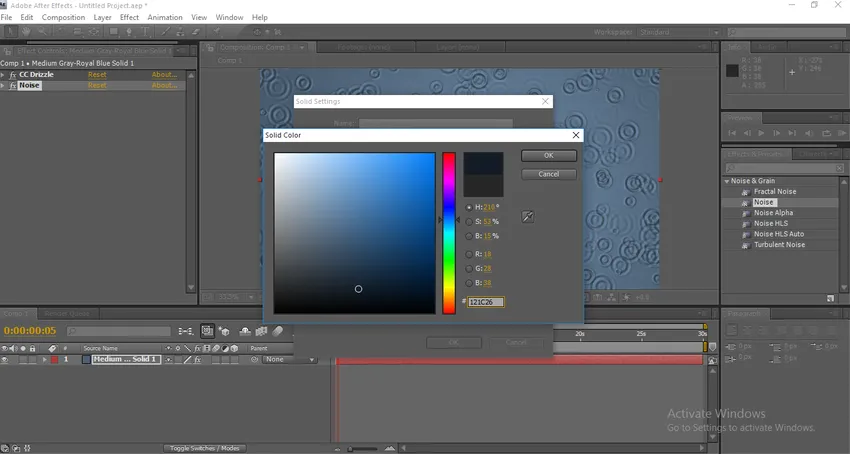
Шаг 11 : Просто примените маску эллипса к новому сплошному слою, на панели инструментов доступен инструмент эллипса, нажмите и удерживайте прямоугольник, после чего у нас будет выпадающее меню, из которого мы можем выбрать маску эллипса.
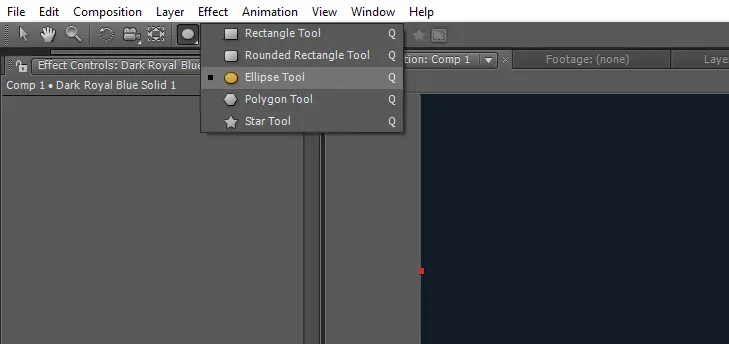
Мы также можем использовать Q в качестве ярлыка для этого инструмента.
Шаг 12 : нанесите маску на новый твердый слой.
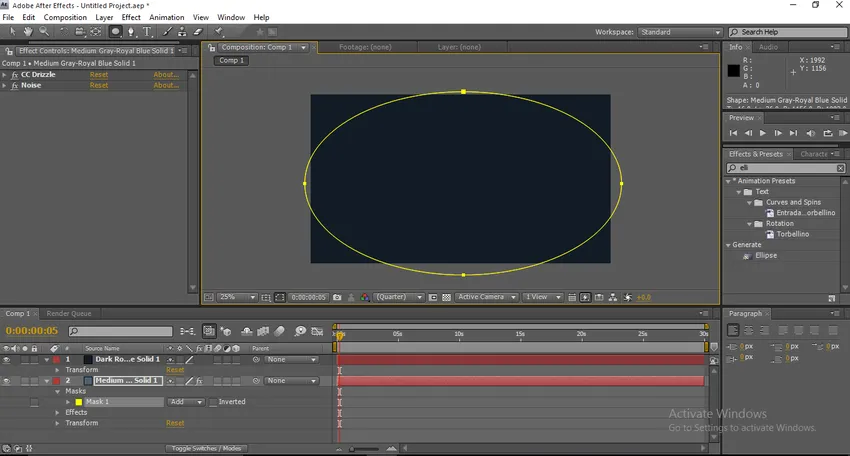
Шаг 13 : Теперь раскройте значения маски. Маска пера - 818, 0 пикселей, непрозрачность маски - 100, расширение маски - (-43).
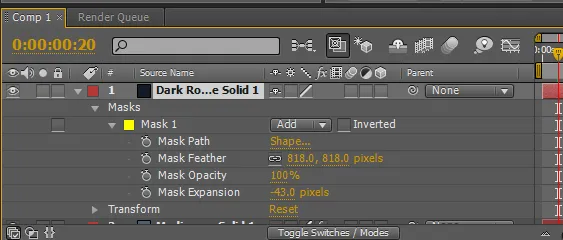
Шаг 14 : Теперь создайте еще один сплошной слой.
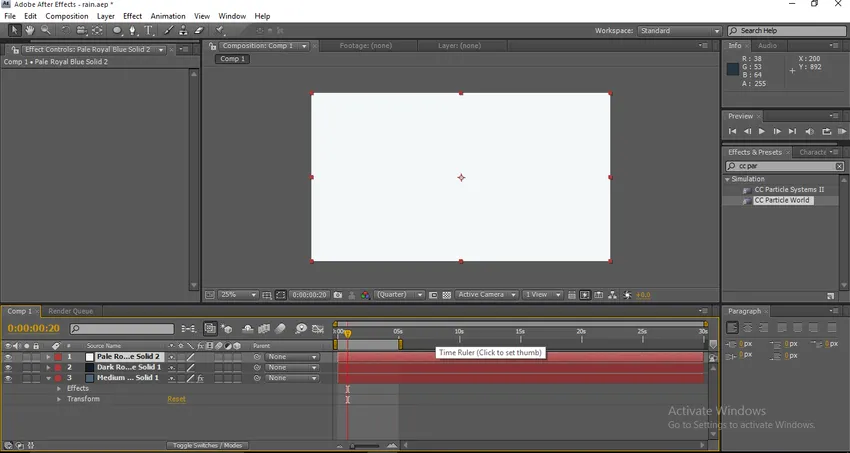
Шаг 15 : Добавьте мировой эффект CC Particles к новому твердому слою.
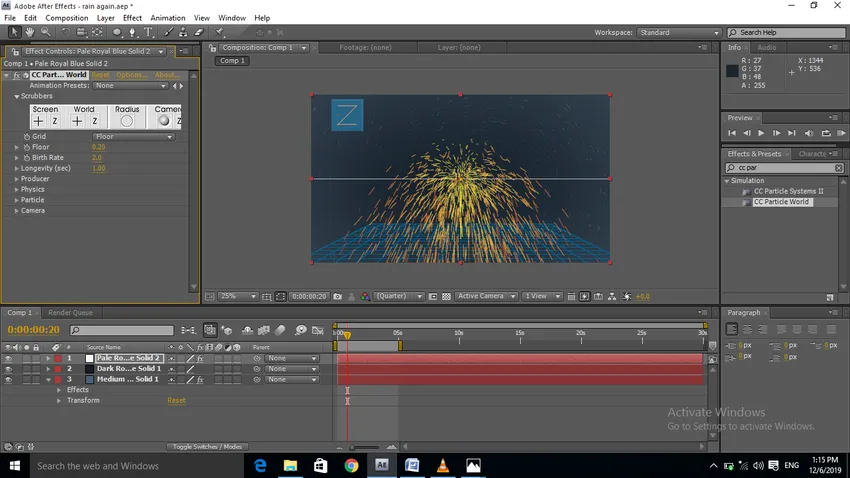
Шаг 16 : Теперь давайте расширим ценности мира CC Particle. Сначала отключите Радиус в настройках, Рождаемость 0, 8, Долголетие 1.
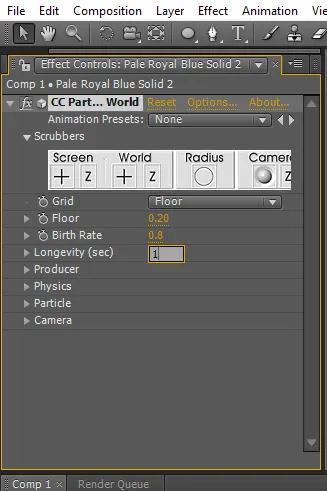
Шаг 17 : Раскройте меню производителя. Измените радиус XY и Z до 1, 5.
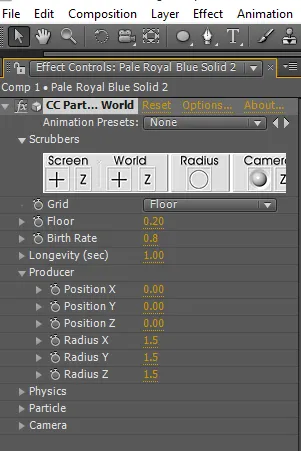
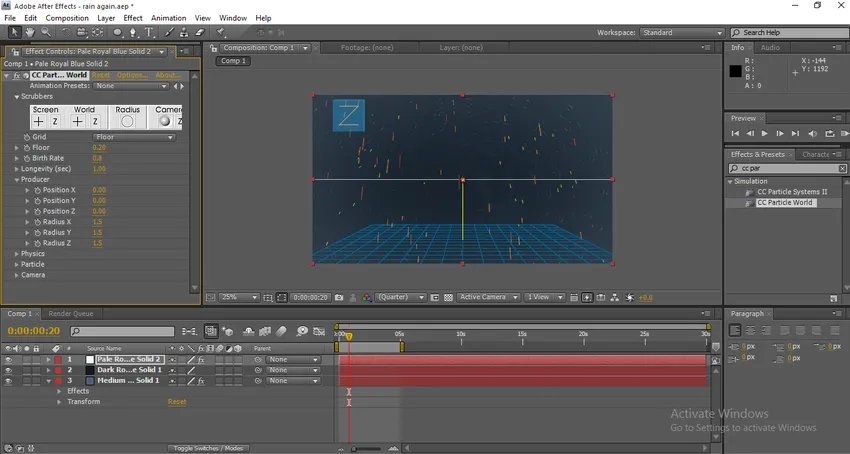
Как только мы изменим значения XY и Z, мы сможем найти эффект дождя на экране, и нам нужно сделать его мало эффективным.
Шаг 18 : Теперь раскройте меню физики. Анимация - Ось направления, Скорость - 0.50, Гравитация - 0, Дополнительный ангел - 0x + 280.
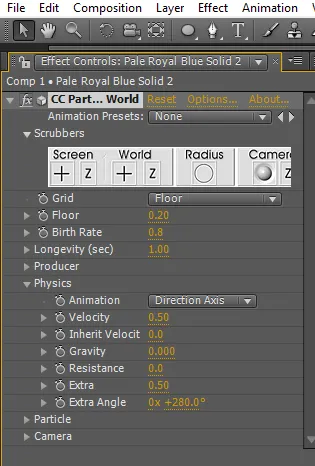
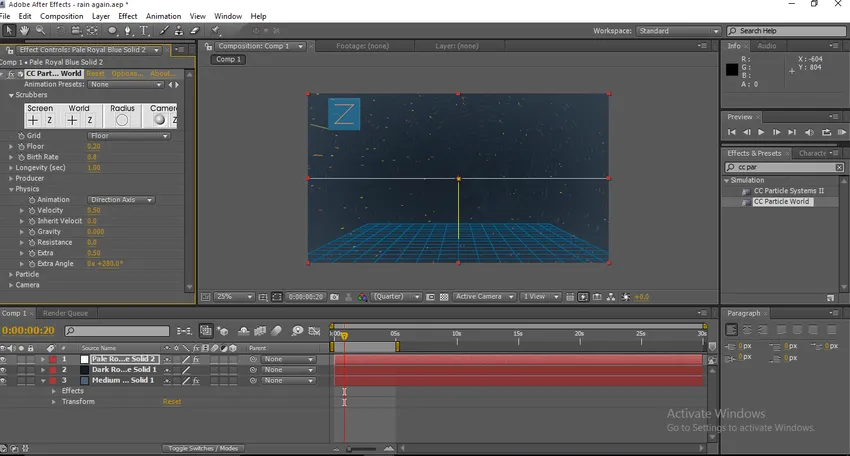
Как только мы расширяем физику, мы можем чувствовать, что капли дождя падают сверху.
Шаг 19 : Теперь давайте расширим значения частиц. Линия типа частиц, максимальная непрозрачность 100, цвета рождения и смерти будут белыми.
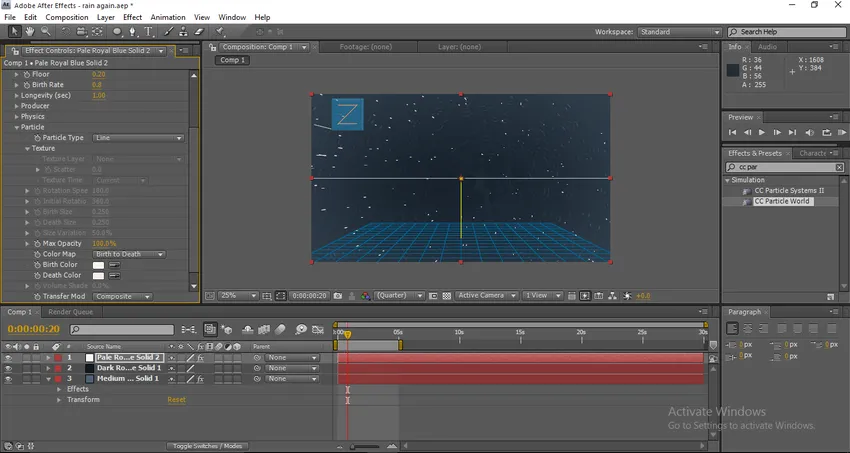
Расширяя частицы, мы можем изменить размер и непрозрачность капель, в основном цвет капель.
Шаг 20. Теперь увеличьте значения Extra или Camera, измените FOV на 35.
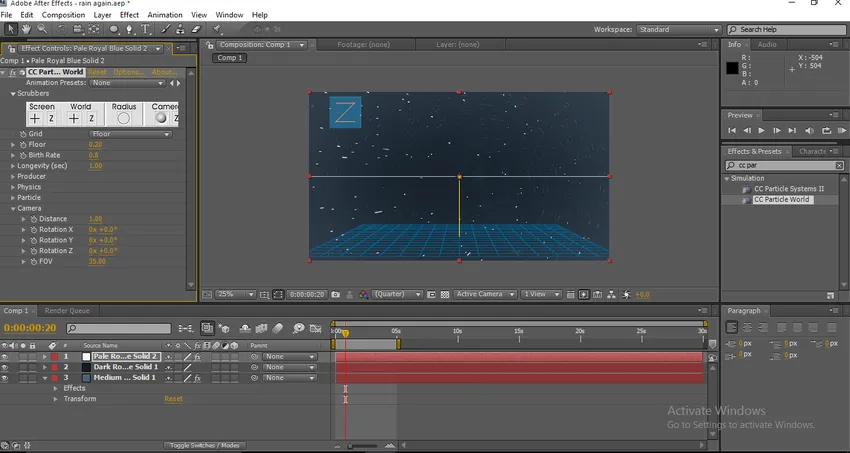
Шаг 21 : Теперь добавьте слой камеры.
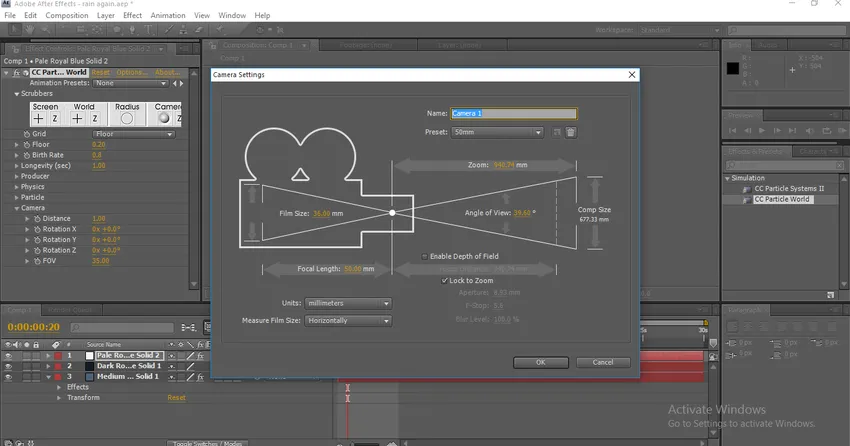
Шаг 22 : Зайдите в окно настройки параметров и раскройте значения преобразования. Положение до 798, 0, 873, 0, -1040, 0.
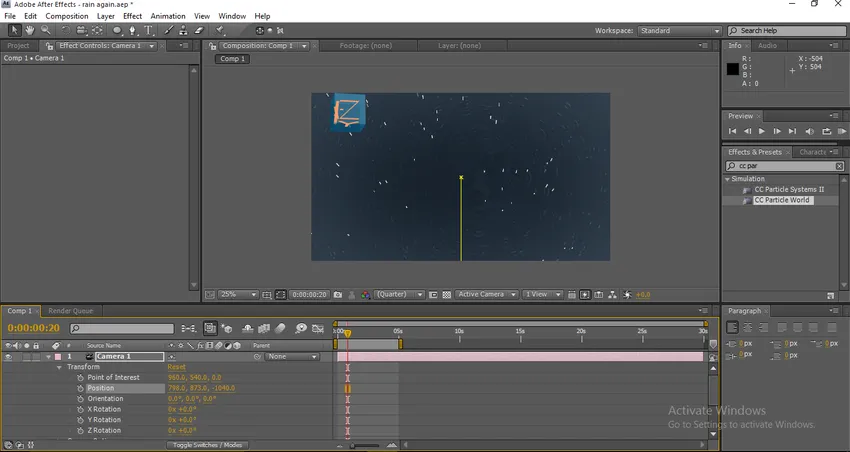
Когда мы применяем значения, мы видим, что капля дождя стала немного выше.
Шаг 23 : Давайте расширим значения камеры. Увеличение 304, 0 пикселей, фокусное расстояние 630, 0 пикселей, диафрагма 7, 9 пикселей, уровень размытия 100%.
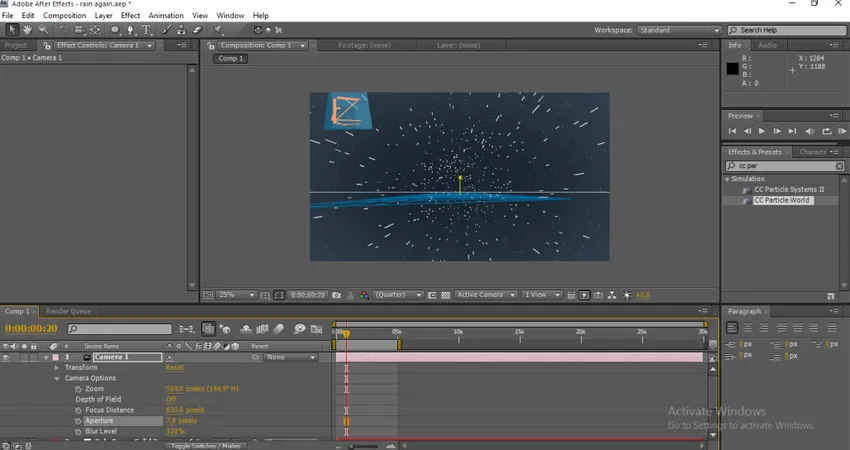
Шаг 24 : Теперь просто сделайте рендер и посмотрите, как идет дождь.
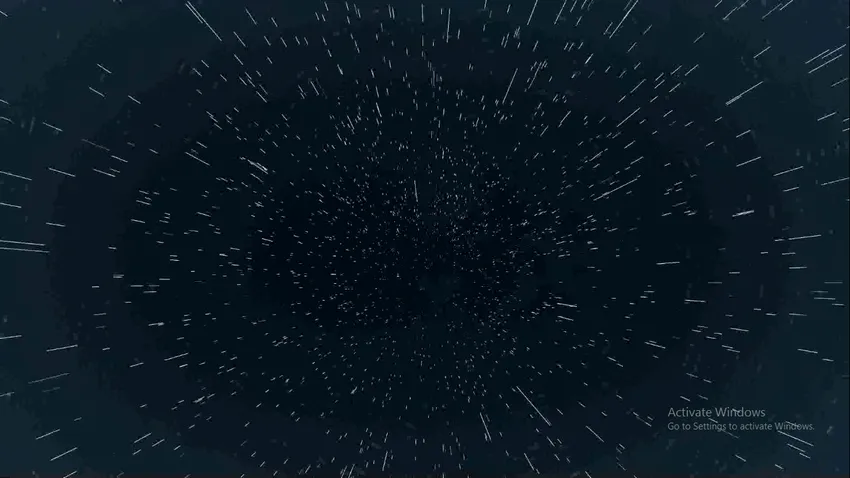
Метод 2 - Изменение скорости
Шаг 1: Создайте новый проект.
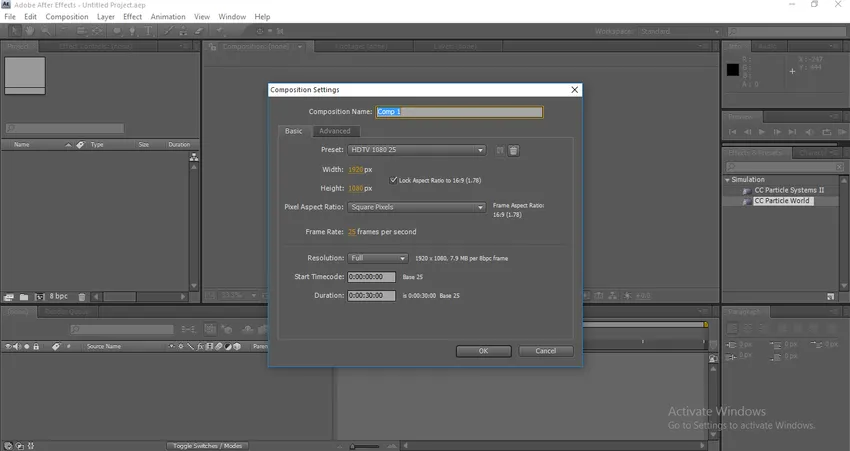
Шаг 2 : Импортируйте новый твердый слой.
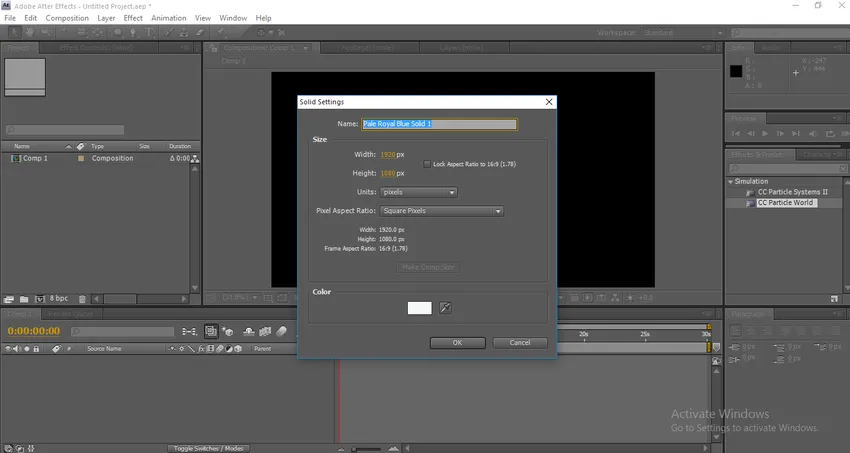
Шаг 3 : Перейти к эффекту, моделированию и выбрать CC Particle World.
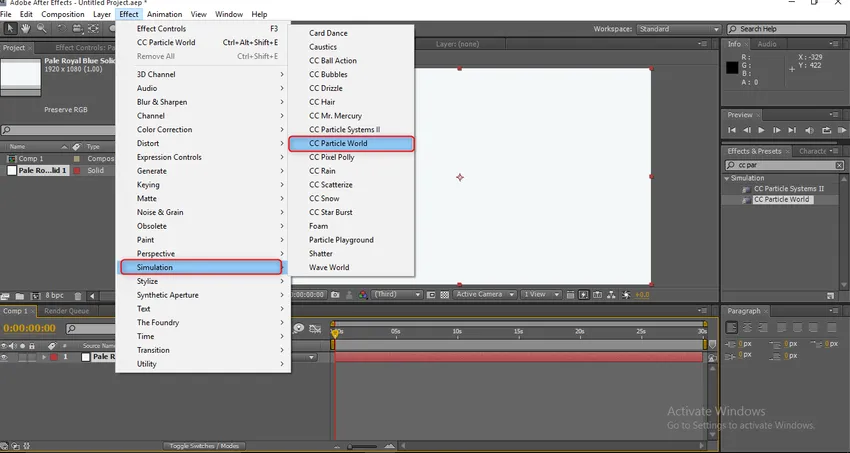
Шаг 4 : Отключите опцию захвата.
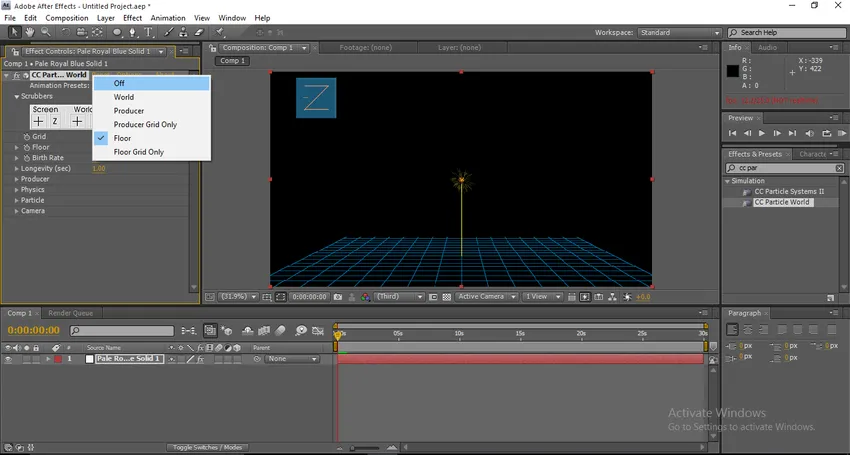
Шаг 5 : Если мы начнем рендеринг, мы увидим, что частицы будут летать как флер, а теперь мы собираемся сделать эти детали в виде капель дождя.
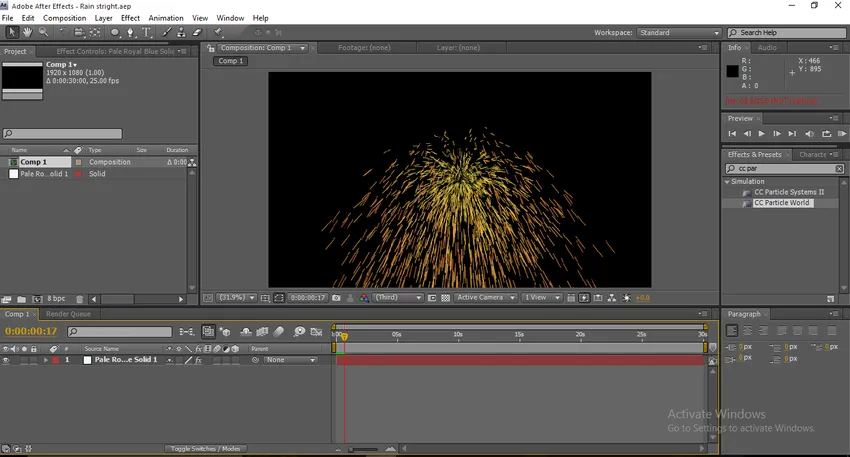
Шаг 6 : Раскройте значения физики. Измените значение скорости на 0.

Когда мы меняем скорость на 0, мы можем обнаружить, что флаеры в одной строке и падают в одном и том же месте.
Шаг 7 : Теперь давайте расширим ценности производителя. Измените радиус X до 0, 5.
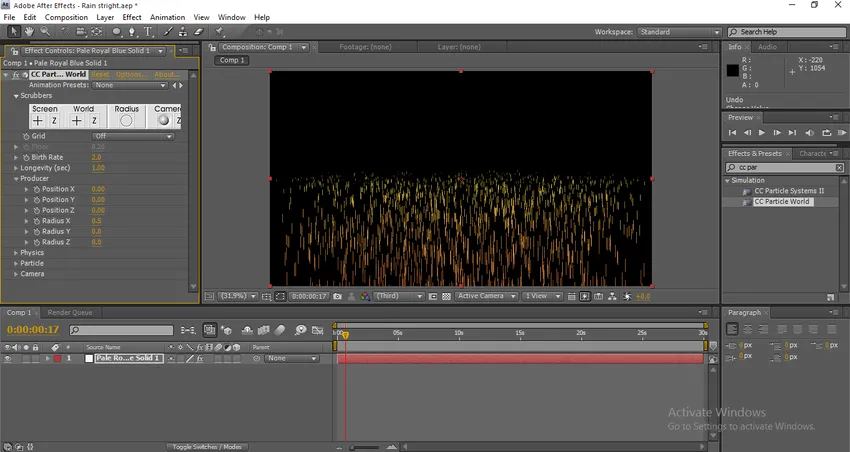
Когда мы изменяем значение радиуса X, мы можем обнаружить, что частицы увеличивают размер.
Шаг 8 : Измените положение Y на - 0.30.
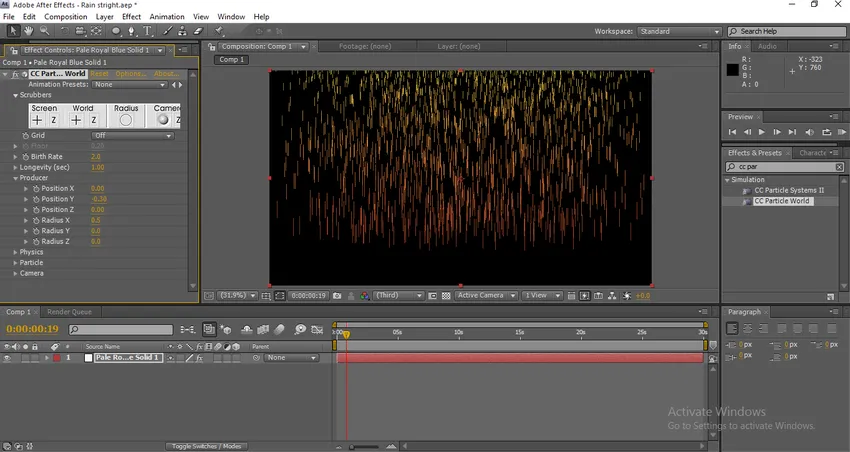
Когда мы расширяем положение оси Y, частицы расширяются вверх, когда мы меняем радиус, они расширяются горизонтально, а когда мы меняем значения положения, они расширяются вертикально, когда мы визуализируем, они падают, как дождь.
Шаг 9 : Подробности выглядят слишком продуманно, поэтому нам нужно сделать это немного естественным. Изменение продолжительности жизни до 1, 10, рождаемости до 0, 3
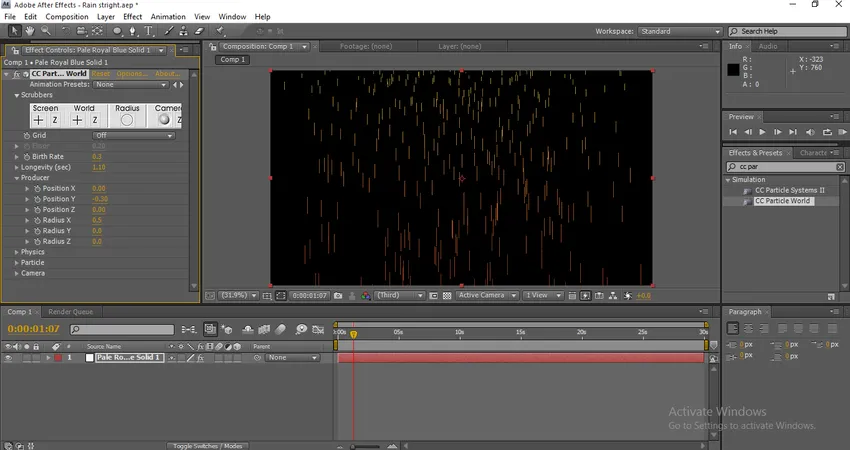
Теперь найдите разницу после изменения значений рождаемости, теперь это выглядит как дождь
Шаг 10: Он падает как дождь, но цвет не похож на воду, так что теперь нам нужно изменить цвет частиц. Нам нужно расширить значение частицы. Измените цвет рождения на белый, а цвет смерти на серый
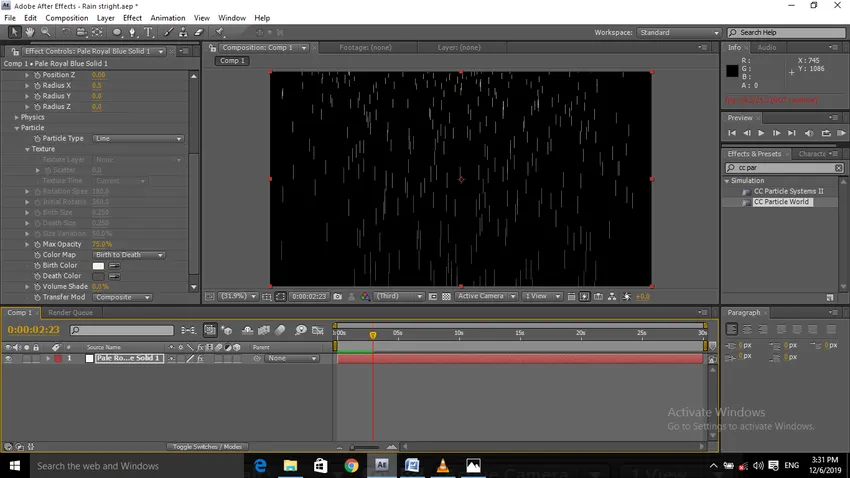
Цвет рождения указывает на начальный цвет, а цвет смерти указывает на конечный цвет, когда он начинается, он начинается с белого, а когда он падает, нам нужно уменьшить цвет, чтобы получить хорошее естественное ощущение. Если мы отрендерим в этом положении, мы сможем получить эффекты падения дождя, перед тем как мы увидим, что дождь падает сверху вниз, но в этом процессе мы делаем дождь равниной
Метод 3 - Добавление эффектов
Шаг 1 : Импортируйте новый сплошной слой, сплошной слой должен быть темного цвета, как черный.

Шаг 2 : Выберите CC rain из Effects и пресетов и примените их к сплошному слою.
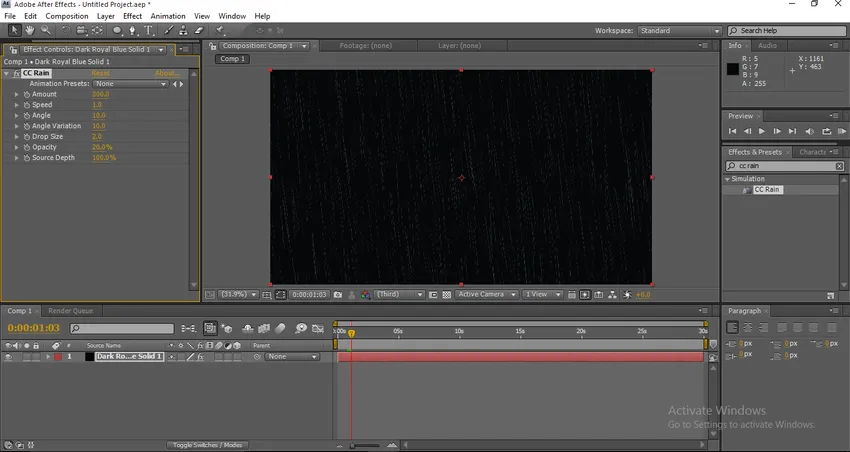
Как только мы автоматически наносим CC Rain на твердый слой, начинается дождь, это слишком простой метод, если нам нужно сделать его более эффективным, нам нужно отрегулировать значения частиц cc rain.
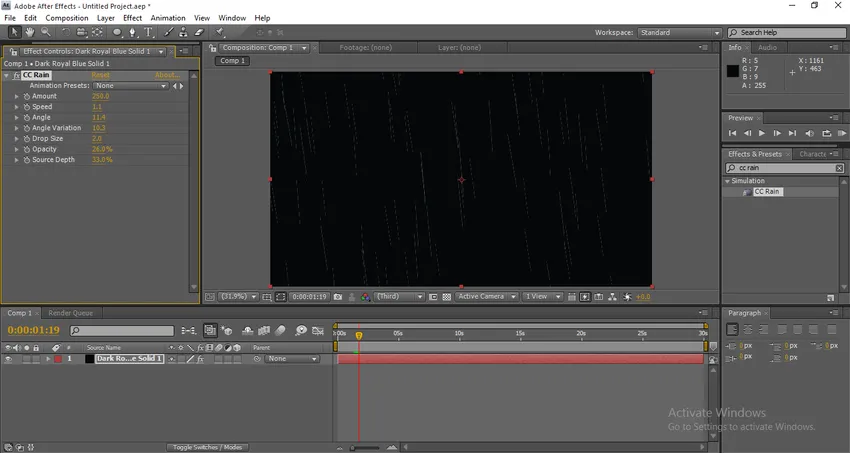
Вывод
Здесь вы узнали о создании дождя в последствии, мы изучили Методы создания дождя, основной метод создания дождя с помощью добавления простых эффектов, как создать эффект дождя, как создать дождь сверху с помощью камеры. Надеюсь, у нас была интересная тема.
Рекомендуемые статьи
Это руководство к дождю в After Effects. Здесь мы обсудим Изучить метод создания дождя, Основной метод создания дождя путем добавления простых эффектов. Вы также можете посмотреть следующую статью, чтобы узнать больше -
- Применение Motion Blur в After Effects
- Замедленное движение в After Effects
- Шаги для создания текста в After Effects
- Как мы можем использовать Blur в After Effects?